Windows 11 采用了全新的右键菜单,导致很多软件的右键菜单项不兼容了,例如最常用的右键压缩/解压文件,现在你需要进入右键的二级菜单来显示旧的菜单,这样很麻烦的说。
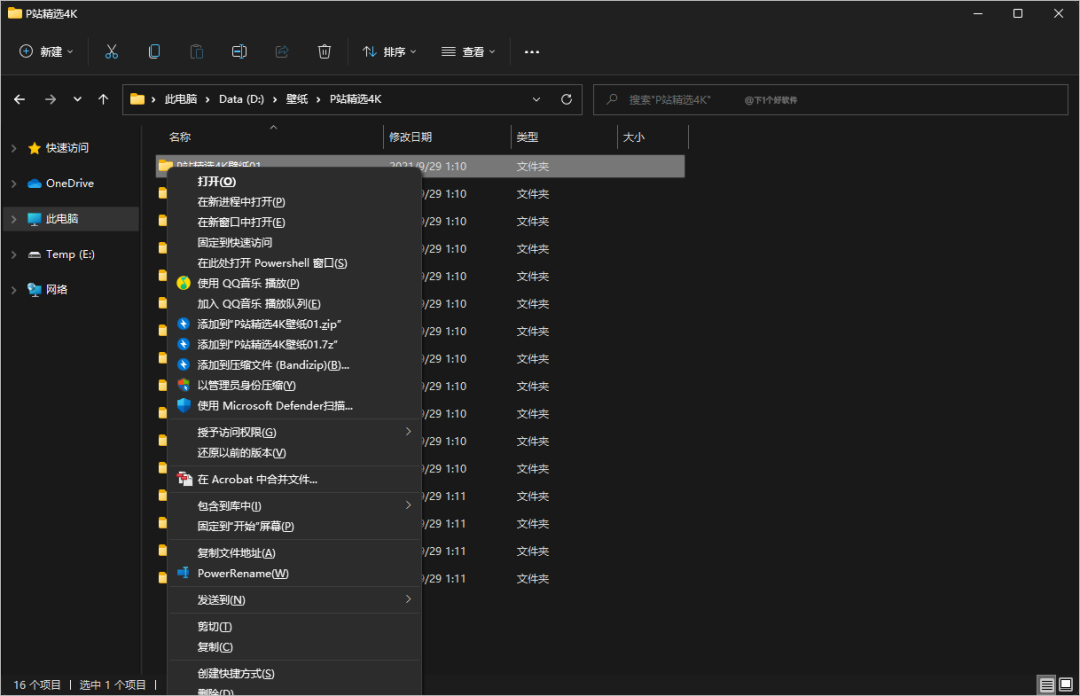
所以一些用户就直接通过修改注册表的方式,或者用软件修改右键菜单默认为经典模式,这样先过渡下使用,然后等软件适配 Windows 11 的 API 新右键菜单。
如果你还在苦恼压缩解压麻烦,现在 NanaZip 这款基于 7-Zip 压缩解压软件已经完美支持了 Windows 11 新右键菜单,并且使用起来和 7-Zip 几乎没任何不同。
NanaZip介绍
目前 NanaZip 免费上架在微软的应用商店,从界面上可以看到还是那么的朴素,甚至比 7-Zip 还要更丑一点点。不过作为压缩解压工具,大家也不会一直盯着界面看,所以问题不大。
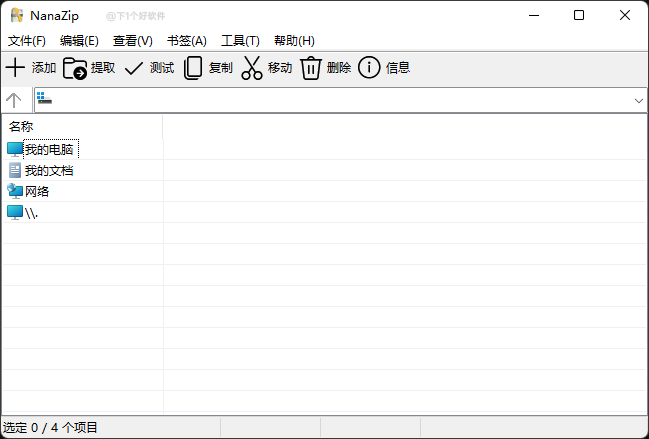
NanaZip 默认是开启集成右键菜单功能了,你可以进入设置里面选择你需要的菜单项功能,以及设置为默认的压缩解压软件。
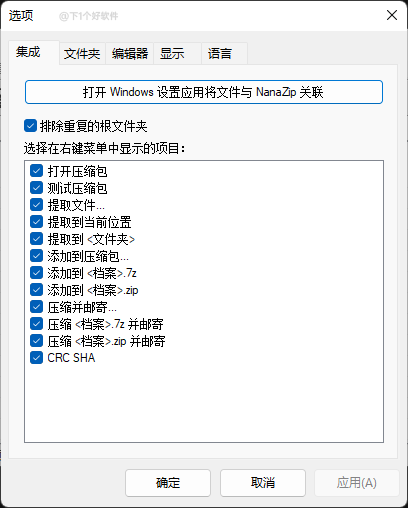
如果设置好后,右键菜单还是没有显示 NanaZip 项,你需要打开任务管理器,找到 Windows 资源管理器 - 右键 - 重新启动。
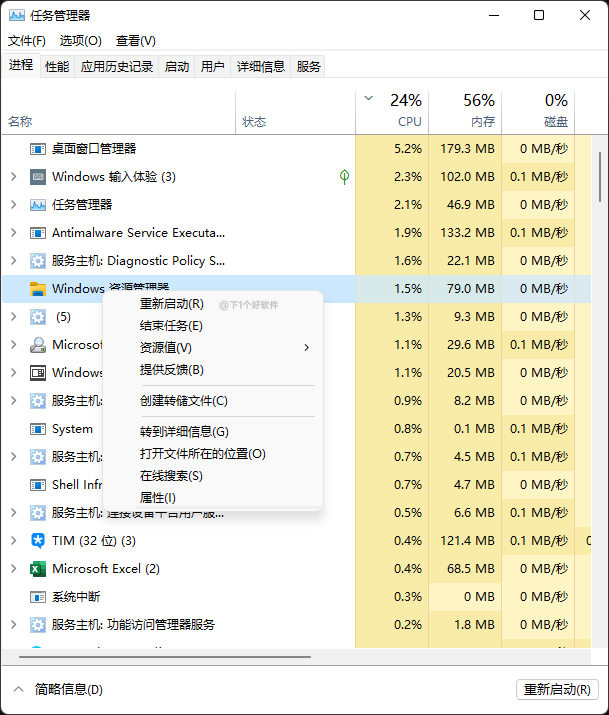
接下来在右键菜单项就可以看到 NanaZip 了,所有功能项整合在一起也挺好的,可以让右键菜单更简洁。
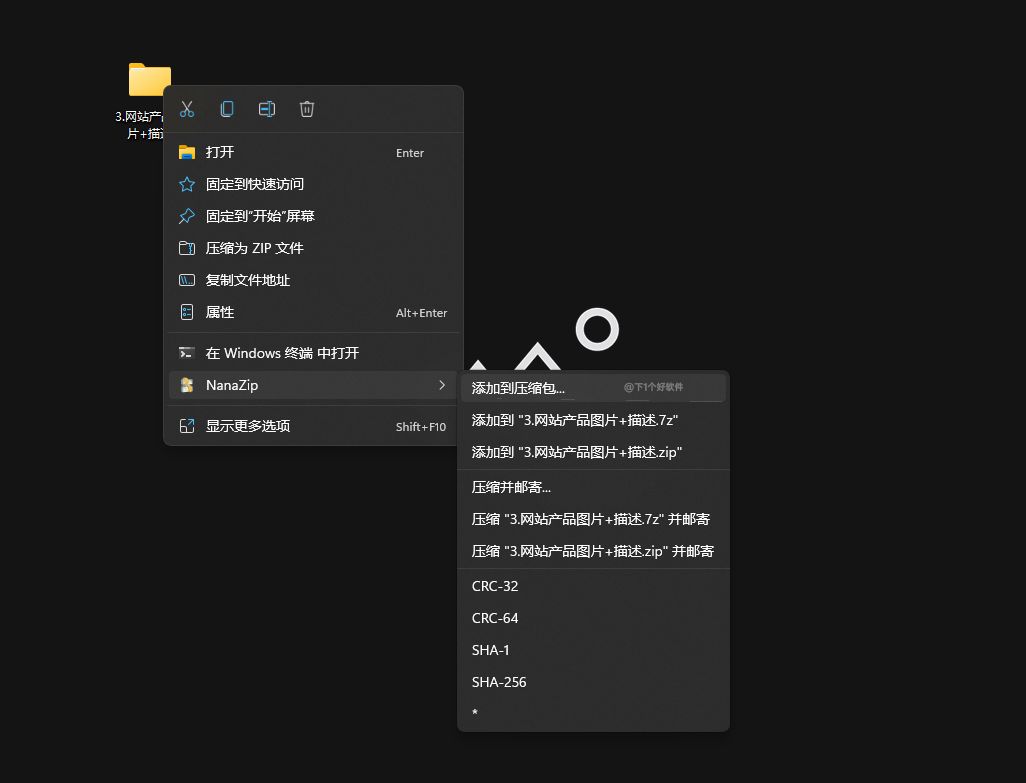
其它功能就不做介绍了,反正使用起来跟 7-Zip 基本上没什么不一样。
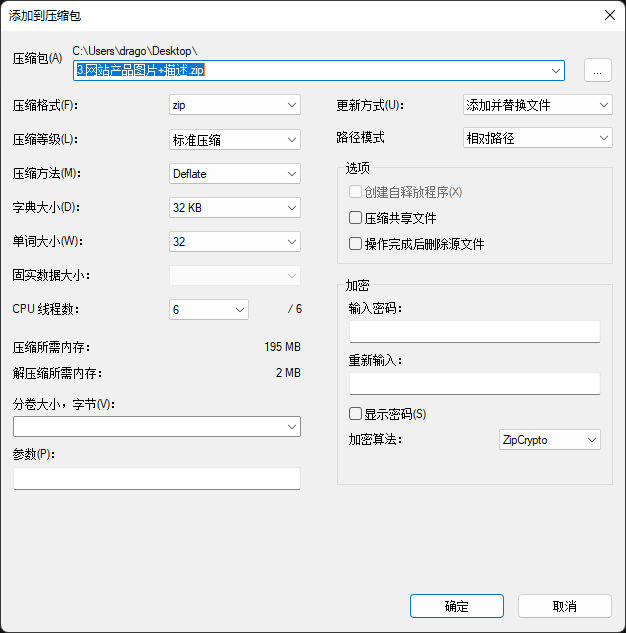
另外最新版的 WinRAR 6.10 BETA 1 也支持了 Win11 新右键菜单。不过是付费软件,还是建议大家用 NanaZip 吧。
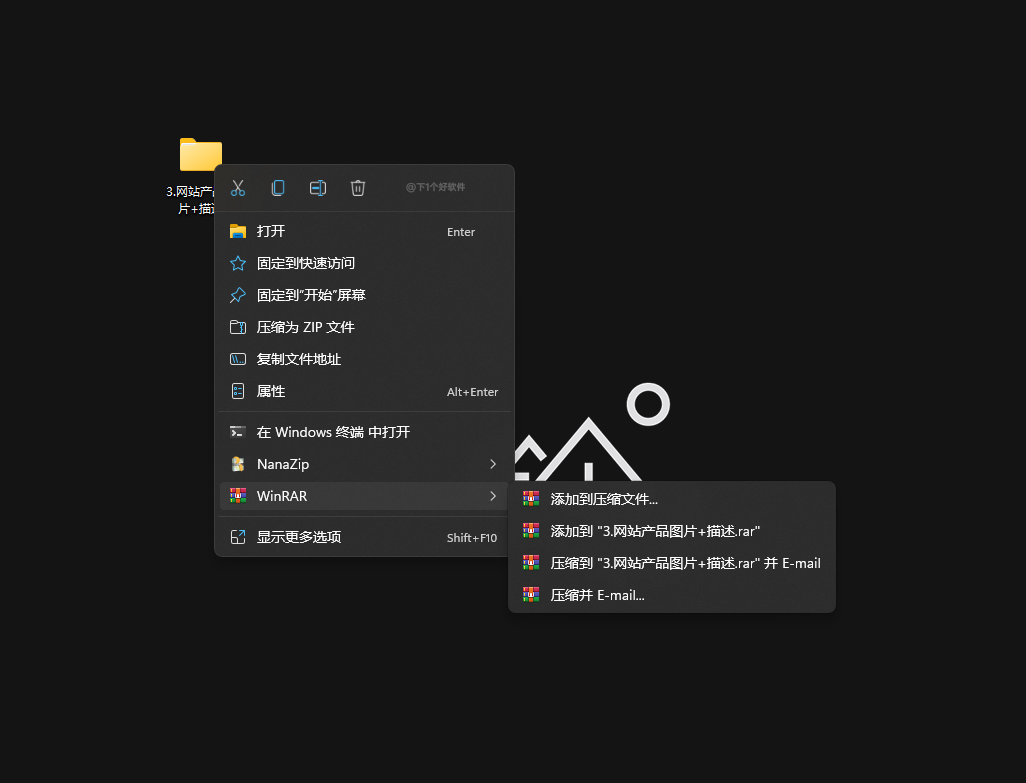
总结
微软设计 Win11 新右键菜单就是为了保证菜单简洁,但是随着软件逐渐开始适配 API ,慢慢菜单又会变得很乱,所以这好像挺矛盾啊。
微软不如新增加一个右键菜单项自定义设置的功能,让用户可以自己选择要显示的项目,没必要把旧菜单项目放到二级栏。
下载
- 下载地址:
微软应用商店搜索 "NanaZip" - 项目地址:
https://github.com/M2Team/NanaZip
